导读今天来聊聊一篇关于默认网关不可用:显示默认网关不可用怎么办的文章,现在就为大家来简单介绍下默认网关不可用:显示默认网关不可用怎么办,
今天来聊聊一篇关于默认网关不可用:显示“默认网关不可用”怎么办的文章,现在就为大家来简单介绍下默认网关不可用:显示“默认网关不可用”怎么办,希望对各位小伙伴们有所帮助。
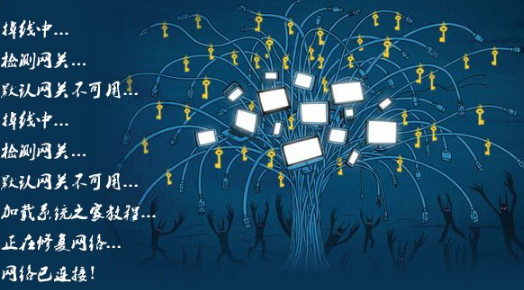
1、右键左下角的微软商标,点击“设备管理器”。
2、在设备管理器窗口中找到”网络适配器“,右键选择Broadcom.。.Gigabit Ethernet,点击”“更新驱动程序。
3、选择下面个 浏览计算机以查找驱动程序软件,然后也下面个”从计算机的驱动中选取“。
4、点击”从磁盘安装“,选择浏览,找到下载解压的驱动位置,我的64位系统,所以选择的X64,双击b57nd60a.inf文件,如图。
5、在驱动列表中选择 NetLink NetXtreme 57xx Gigabit Controller 双击,直到显示安装完成,如图所示。
6、通过以上的的操作,应该可以正常上网了吧。给自己点夸奖吧,不用设置路由器,更不用重装系统(出现这个问题重装win10也没用,必须换驱动),自己搞定了。
相信通过默认网关不可用:显示“默认网关不可用”怎么办这篇文章能帮到你,在和好朋友分享的时候,也欢迎感兴趣小伙伴们一起来探讨。
